Daten von einem alten iPhone auf das iPhone XS (Max) übertragen
Oct 15, 2025 • Filed to: Tipps für iOS und iPhone • Proven solutions
Für jemanden, der gerne auf die neuesten iPhone-Modelle umsteigt, ist das iPhone XS (Max) eine echte Bereicherung. Vielleicht möchten Sie ein Upgrade durchführen, da Sie die neueste Technologie lieben oder da die Tage Ihres alten iPhones gezählt sind. Wenn Sie auf ein neues Gerät umsteigen, ist die Übertragung von Daten auf das neue iPhone von Ihrem alten iPhone unerlässlich.
In diesem Artikel zeigen wir Ihren mehrere Wege, wie Sie alles von Ihrem alten iPhone auf das iPhone XS (Max) übertragen können.
Lösung 1: Daten mit nur einem Klick vom alten iPhone auf das iPhone XS (Max) übertragen
Wenn Sie vorhaben, von Ihrem alten iPhone auf das iPhone XS (Max) umzusteigen, dann hilft Ihnen dr.fone – Telefon-Transfer, alles von Ihrem alten iPhone auf das iPhone XS (Max) zu migrieren. Von Kontakten über Musik, zu Fotos, Texten, Videos und vielem mehr, dr.fone - Telefon-Transfer ist ein großartiges Tool.

dr.fone - Telefon-Transfer
Handy zu Handy mit 1-Klick clonen
- Einfach, schnell und sicher.
- Klonen Sie Daten zwischen Geräten mit unterschiedlichen Betriebssystemen, z. B. iOS zu Android.
- Kompatibel mit der aktuellen iOS-Version.
- Übertragen Sie Fotos, Textnachrichten, Kontakte, Notizen und viele andere Dateitypen.
- Unterstützt über 8000 Android-Geräte. Funktioniert für alle Modelle von iPhone, iPad und iPod.
Schritt-für-Schritt-Anleitung für den Datentransfer vom iPhone 6 zum iPhone XS (Max)
Schritt 1: Installieren Sie die Software auf Ihrem Rechner, starten Sie die Software und verbinden Sie die beiden iPhones über Lightning-Kabel mit Ihrem Rechner.

Schritt 2: Tippen Sie im Benutzerfenster von dr.fone auf den Abschnitt 'Telefon-Transfer' und wählen Sie Ihr iPhone 6/altes iPhone als Quelle und das iPhone XS (Max) als Ziel.
Hinweis: Wenn es bei der Auswahl zu einem Fehler gekommen ist, tippen Sie einfach auf 'Flip', um die Auswahl zu ändern.
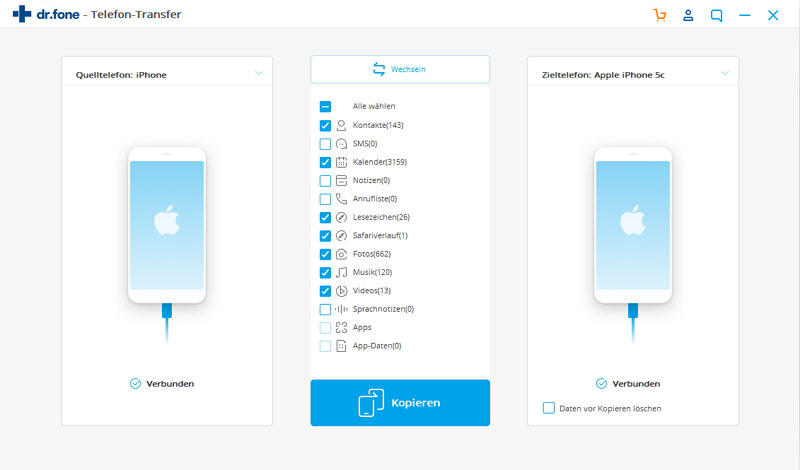
Schritt 3: Wählen Sie nun alle Dateitypen aus und klicken Sie auf die Schaltfläche 'Transfer starten'. Geben Sie der Software etwas Zeit, die Daten zu übertragen. Tippen Sie zum Schluss auf die Schaltfläche 'OK'.
Hinweis: Wenn Sie das Kontrollkästchen 'Daten vor dem Kopieren löschen' auswählen, werden alle Daten auf dem Zielgerät gelöscht.
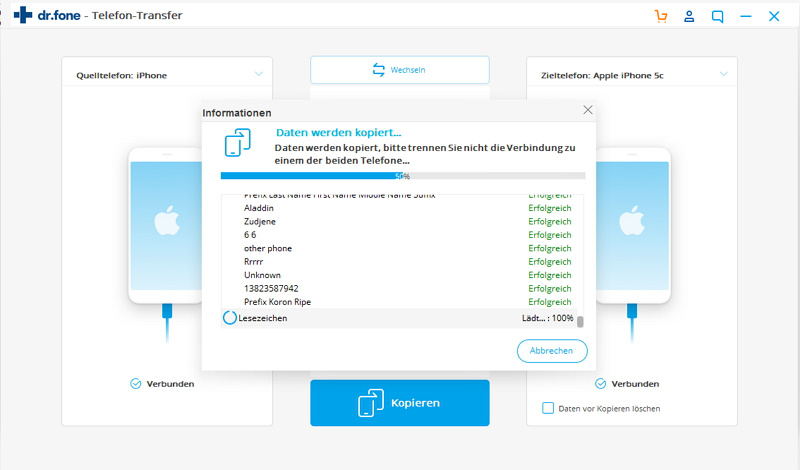
Lösung 2: Daten über die iCloud vom alten iPhone auf das iPhone XS (Max) übertragen
Wenn iCloud aktiviert ist, ist es eine nützliche Methode, um Daten zu übertragen. In diesem Abschnitt zeigen wir Ihnen, wie Sie Daten vom iPhone 5/einem beliebigen alten iPhone auf das iPhone XS (Max) übertragen können.
- Nehmen Sie das iPhone 5 zur Hand und gehen Sie zu 'Einstellungen' > ‘[Apple Profil-Name]’ > 'iCloud'. Tippen Sie nun auf alle Dateitypen, die Sie sichern möchten, und betätigen Sie den nebenstehenden Schieberegler.
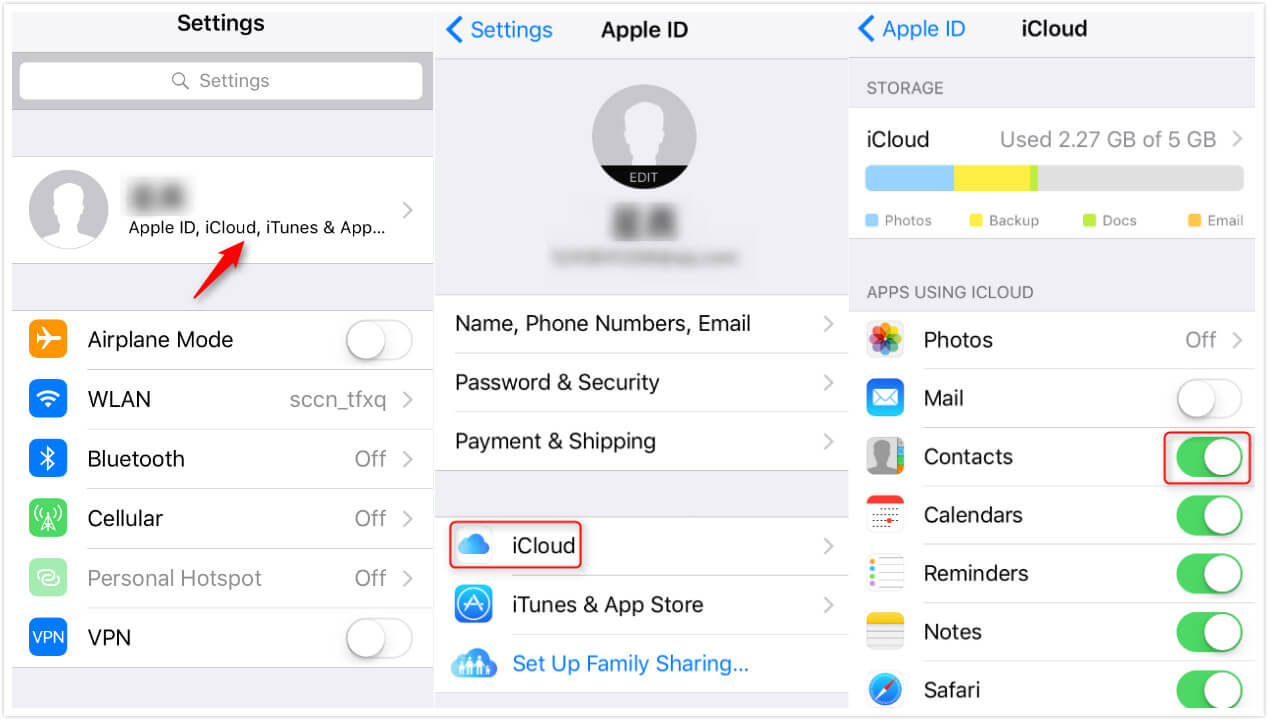
- Tippen Sie auf 'iCloud Backup' und aktivieren Sie es.
- Tippen Sie auf 'Jetzt sichern' und warten Sie, bis alles in der iCloud gesichert wurde.
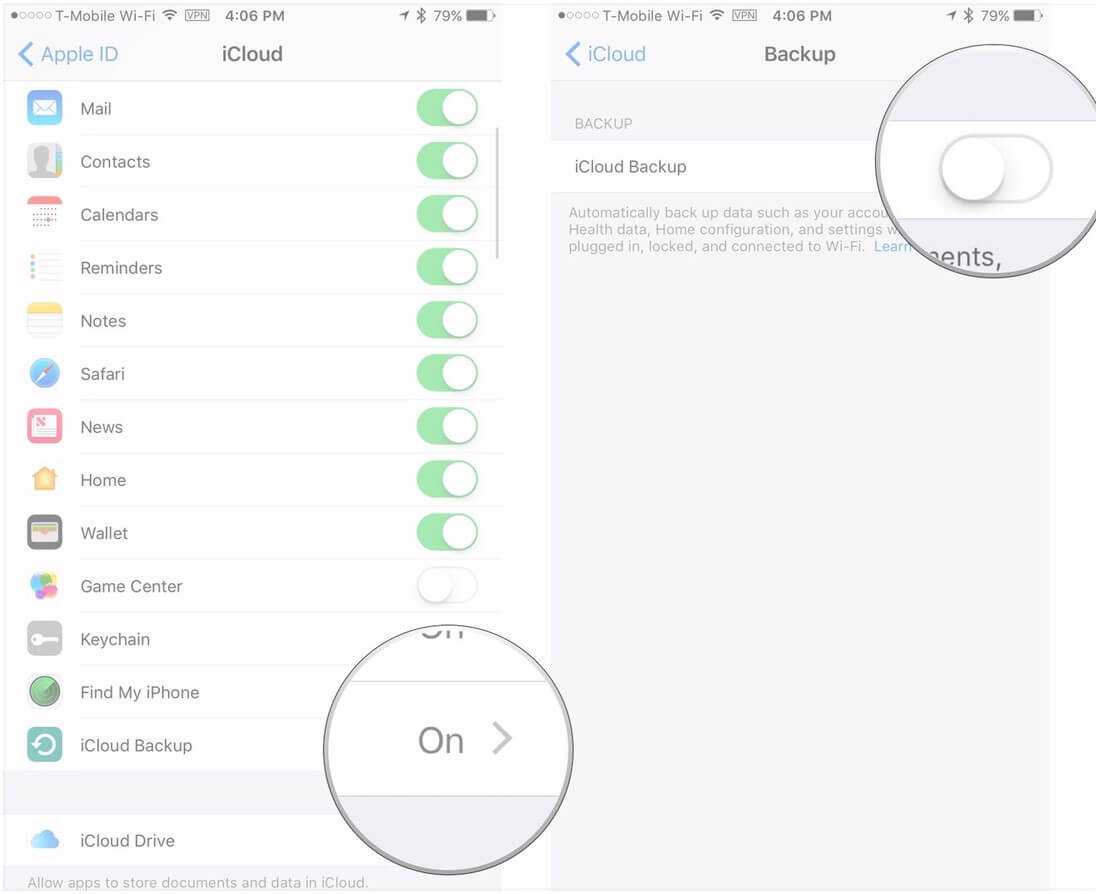
- Starten Sie Ihr neues iPhone XS (Max) und richten Sie es wie gewohnt ein. Wenn Sie zu "App & Daten" gelangen, stellen Sie sicher, dass Sie auf "Aus iCloud-Backup wiederherstellen" klicken. Geben Sie Ihre iCloud-Anmeldeinformationen ein, um sich anzumelden.
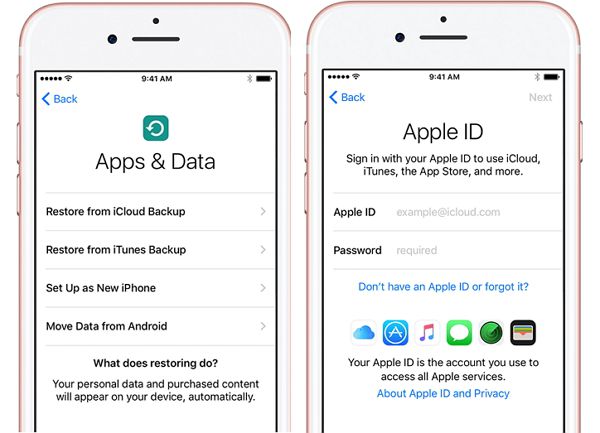
- Wählen Sie zuletzt das gewünschte Backup aus der Liste auf Ihrem Bildschirm aus. Jetzt sehen Sie, wie alles von der iCloud auf Ihr iPhone XS (Max) übertragen wird.
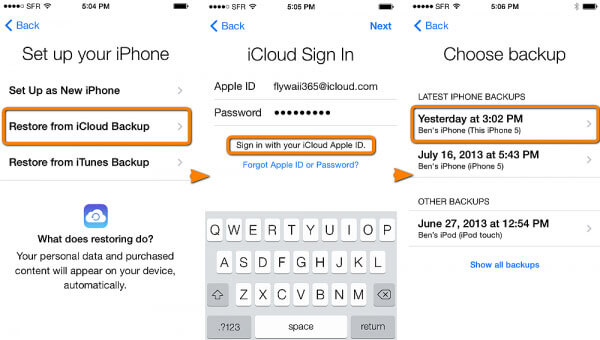
Lösung 3: Daten mit iTunes vom alten iPhone auf das iPhone XS (Max) übertragen
iTunes erstellt ein lokales Backup Ihres iOS-Geräts auf einem vertrauenswürdigen Computer. In diesem Teil des Artikels zeigen wir Ihnen, wie Sie mit iTunes Daten vom iPhone 7 zum iPhone XS (Max) übertragen können. Zuerst müssen Sie ein Backup des alten iPhones erstellen und dann das neue iPhone XS (Max) damit wiederherstellen.
Sicherung des alten iPhones mit iTunes
- Starten Sie iTunes und verbinden Sie Ihr altes iPhone. Klicken Sie in iTunes auf Ihr Gerät, dann auf 'Zusammenfassung' und wählen Sie 'Dieser Computer'. Klicken Sie auf 'Jetzt sichern' und warten Sie eine Weile.
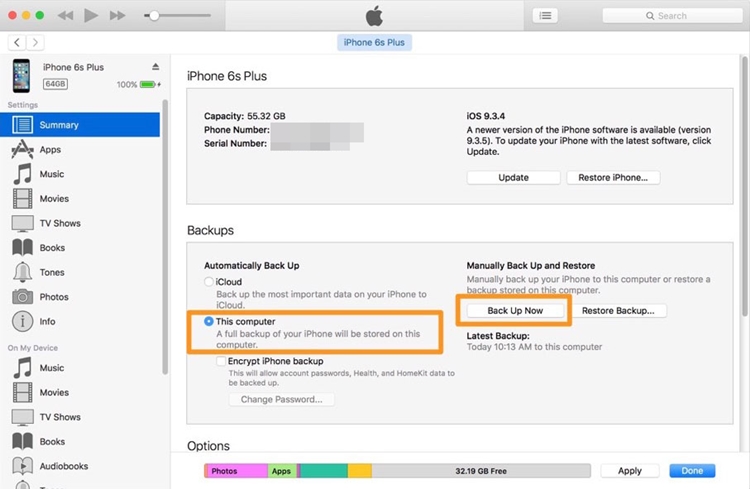
- Wenn das Backup abgeschlossen ist, gehen Sie zu 'iTunes Präferenzen' > 'Geräte', um das letzte Backup zu überprüfen.
Wiederherstellung des Backups auf dem neuen iPhone XS (Max) mit iTunes
Hier erfahren Sie, wie Sie nach der Sicherung die Daten vom alten iPhone mit iTunes auf das iPhone XS (Max) übertragen können.
- Nach dem Einschalten Ihres neuen/auf die Werkseinstellungen zurückgesetzten iPhones XS (Max) erscheint der Bildschirm 'Hallo'. Richten Sie das Gerät mithilfe der Anweisungen auf dem Bildschirm ein.
- Wenn der Bildschirm 'Apps & Daten' angezeigt wird, tippen Sie auf 'aus iTunes-Backup wiederherstellen' > 'Weiter'.

- Starten Sie nun iTunes auf dem Computer, mit dem Sie Ihr altes iPhone gesichert haben. Schließen Sie das iPhone XS (Max) über ein Lightning-Kabel an.
- Tippen Sie in iTunes auf Ihr iPhone und klicken Sie auf die Registerkarte 'Zusammenfassung'. Klicken Sie auf die Schaltfläche 'aus Backup wiederherstellen' und wählen Sie das gerade erstellte Backup aus.
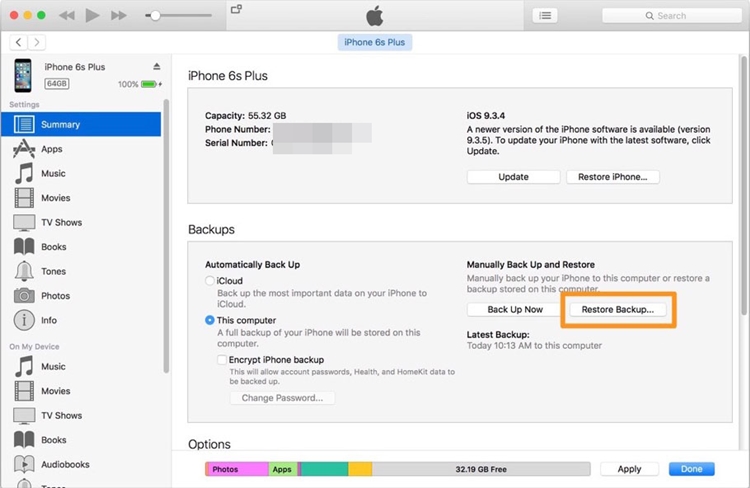
- Die Wiederherstellung der Sicherung auf Ihrem iPhone XS (Max) kann einige Zeit dauern. Stellen Sie sicher, dass auf Ihrem iPhone XS (Max) WLAN aktiviert ist.
Vergleich der 3 Lösungen
Da wir nun über detailliertes Wissen zu den drei Methoden verfügen, wie man Daten von einem alten iPhone auf das iPhone XS (Max) übertragen kann, lassen Sie uns diese schnell analysieren.
Für die iCloud-Methode benötigen Sie eine gute Internetverbindung und möglicherweise WLAN, um die Daten zu sichern und dann auf dem neuen iPhone XS (Max) wiederherzustellen.
Da iTunes und iCloud die Daten von ihrem jeweiligen Speicherort abrufen, ist es nicht möglich, Ihr Gerät wiederherzustellen, wenn die Synchronisierung nicht eingeschaltet war, bevor bei Ihrem iPhone etwas schief gegangen ist. Sie laufen daher ein höheres Risiko, Ihre Daten zu verlieren.
Dagegen ist dr.fone - Telefon-Transfer eine praktikable Lösung, die sicher ist und keinen Datenverlust verursacht. Es spielt keine Rolle, ob Sie ein iTunes/iCloud-Backup haben oder nicht. Es funktioniert mit nur einem Klick. iCloud und iTunes führen den Prozess auf beiden Geräten separat durch (Backup und dann Wiederherstellung), während dr.fone - Telefon-Transfer beides schnell und gleichzeitig erledigt.
iPhone XS (Max)
- iPhone XS (Max) Tipps & Tricks

Allrounder-Lösung für Smartphone






















Julia Becker
staff Editor